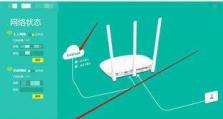SSD升级后如何安装Windows10系统(详细教程,让您轻松享受新的系统体验)
在电脑使用一段时间后,硬盘的读写速度可能会变慢,导致系统运行缓慢。而升级至固态硬盘(SSD)能够极大地提升电脑的性能,使系统更加流畅。本文将为您详细介绍在SSD升级后如何安装Windows10系统的步骤和注意事项,帮助您顺利完成系统的安装和设置。

检查硬件兼容性
在进行SSD升级之前,首先需要确保您的电脑支持固态硬盘。您可以查阅电脑制造商提供的手册或者官方网站上的技术规格,确认是否支持SATA接口的固态硬盘。
备份重要数据
在安装新系统之前,务必备份重要的个人数据。因为在安装Windows10系统时,会清空原有硬盘上的数据。您可以将数据备份至外部存储设备或者云端。

购买合适的SSD
根据您的需求和预算,选择适合的SSD型号和容量。通常,128GB或者更大容量的SSD可以满足一般用户的需求。
制作启动盘
在安装Windows10系统之前,您需要准备一个可引导的U盘或者光盘。您可以通过Microsoft官方网站提供的“媒体创建工具”来制作启动盘,将Windows10系统镜像文件烧录到U盘或者光盘上。
安装SSD并设置为启动设备
将SSD安装至电脑的硬盘槽中,并确保连接稳固。接下来,进入BIOS界面,将SSD设置为首选启动设备。保存设置后,重启电脑。
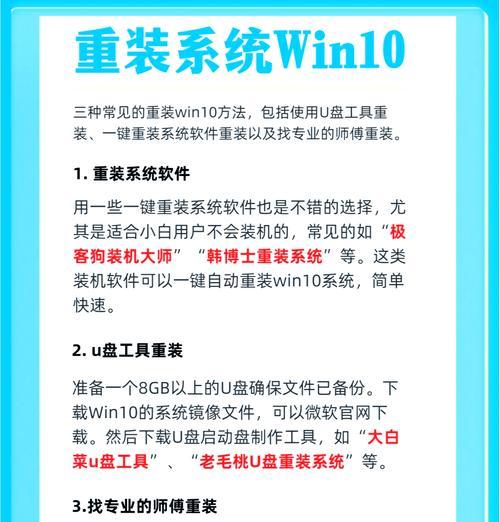
选择安装方式
在电脑重启后,系统将自动从制作好的启动盘启动。您需要选择适当的语言、时区和键盘布局等设置,然后点击“下一步”。
选择安装类型
在“安装类型”页面,您可以选择“自定义:仅安装Windows(高级)”选项,以便对系统进行更精细的安装和设置。
选择安装位置
在“安装位置”页面,您会看到已连接的SSD以及可能存在的其他硬盘。选择SSD作为安装位置,并点击“下一步”继续安装。
等待系统安装
Windows10系统会开始安装到SSD上,整个过程可能需要一段时间。您可以利用这个时间做些其他的事情,等待安装完成。
设置系统
在安装完成后,系统会自动重启。您需要根据提示进行基本设置,如选择用户账户类型、设置密码等。
安装驱动程序
完成基本设置后,您需要安装电脑硬件的驱动程序,以确保电脑正常工作。您可以从电脑制造商的官方网站下载最新的驱动程序并进行安装。
更新系统和软件
安装驱动程序后,您还需要进行系统和软件的更新,以获取最新的功能和修复已知的问题。打开Windows更新功能,并按照提示进行更新。
恢复个人数据
在进行系统更新之前,您可以将之前备份的个人数据恢复至电脑上。确保将数据存放在SSD或者其他非系统盘的位置,以免被覆盖。
优化系统设置
根据个人需求,您可以对Windows10系统进行优化设置。例如,关闭无用的开机启动项、调整电源选项、安装常用软件等。
享受流畅的系统体验
经过以上步骤,您已成功安装Windows10系统到SSD上。现在,您可以享受更流畅、更高效的系统体验了!
通过将系统安装到SSD上,可以显著提升电脑的性能和响应速度。在升级SSD后,按照以上步骤进行Windows10系统的安装和设置,可以使您的电脑焕然一新。希望本文对您有所帮助,祝您使用愉快!